كيفية إنشاء لوحة Kanban في Microsoft Teams
في هذه المقالة ، سنتحدث عن كيفية إنشاء لوحة Kanban(Kanban Board) في Microsoft Teams . تستخدم لوحة كانبان(Kanban board) بشكل أساسي في إدارة المشاريع. إنها أداة مفيدة لتصور وتتبع وإدارة العديد من المهام في المشروع. يمكنك إنشاء بطاقات فهرسة متعددة لإظهار المهام في فئات مختلفة مثل قيد التقدم ، ولم يتم البدء ، ومكتمل ، ومعلق ، ومهمة ذات أولوية عالية ،(In Progress, Not Started, Completed, Pending, High Priority Task,) والمزيد. في الأساس ، يتم استخدامه لتصور المهام وسير العمل.
الآن ، إذا كنت تريد إضافة لوحة Kanban في Microsoft Teams ، فهناك ميزة أصلية. ولكن ، لا يزال بإمكانك إضافة لوحة Kanban في Teams . لذلك ، سيتعين عليك استخدام تطبيق إضافي. دعنا نتحقق من التطبيق الذي يمكنك استخدامه لإنشاء لوحة Kanban في Teams .
كيفية إنشاء لوحة Kanban(Kanban Board) في Microsoft Teams
لإنشاء وإضافة لوحة Kanban(Kanban Board) في Microsoft Teams ، سأستخدم هذا التطبيق المجاني المسمى Virto Kanban Board . يمكنك الحصول عليه مباشرة من قسم تطبيقات Teams(Teams Apps) وإضافته إلى حساب Teams الخاص بك . فيما يلي الخطوات الأساسية لإنشاء لوحة Kanban باستخدام هذا التطبيق في Teams :
- قم بتشغيل تطبيق Teams وانتقل إلى قسم التطبيقات(Apps) .
- ابحث عن تطبيق Virto Kanban Board وقم بتثبيته.
- انتقل إلى متجر SharePoint وأضف تطبيق Virto Kanban Board .
- تكوين لوحة Virto Kanban(Virto Kanban Board) على Sharepoint .
- افتح تطبيق Teams وأضف علامة تبويب جديدة لتطبيق Virto Kanban Board .
- قم بتخصيص لوحة كانبان(Kanban Board) وفقًا لمتطلباتك.
دعونا نتحقق من هذه الخطوات بالتفصيل.
أولاً ، قم بتشغيل تطبيق Microsoft Teams وقم بتسجيل الدخول إلى حسابك. الآن ، على الشاشة الرئيسية ، انقر فوق زر التطبيقات(Apps) . سيفتح نافذة التطبيقات(Apps) الخاصة به حيث يمكنك استكشاف العديد من التطبيقات الإضافية لإضافة وظائف إضافية إلى حساب Teams الخاص بك . هنا ، اكتب Virto kanban في مربع البحث وسترى تطبيق Virto Kanban Board في النتائج ؛ ببساطة حدد هذا التطبيق.
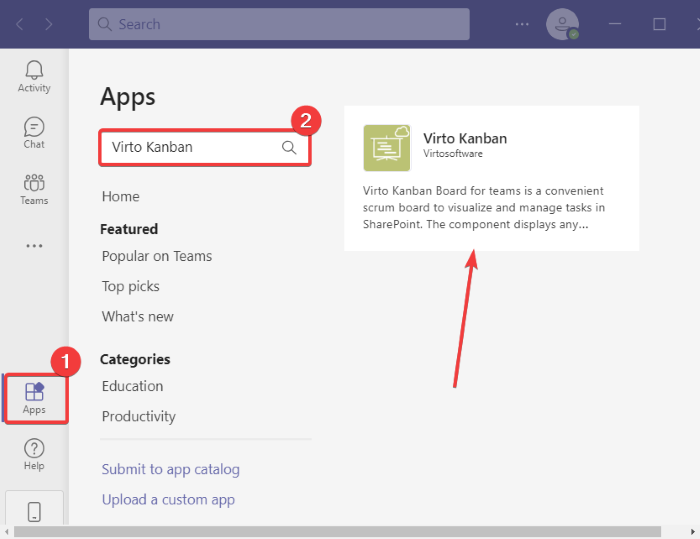
يمكنك الآن القراءة عن التطبيق ثم إضافته إلى Teams بالنقر فوق الزر " إضافة إلى فريق" . ( Add to a team)إذا كنت ترغب في ذلك ، يمكنك أيضًا اختيار إضافة لوحة Kanban إلى دردشة معينة عن طريق النقر فوق زر القائمة المنسدلة.

بعد ذلك ، حدد اسم الفريق أو القناة التي تريد إضافة لوحة Kanban هذه إليها ، ثم انقر فوق الزر إعداد علامة تبويب(Set up a tab) .
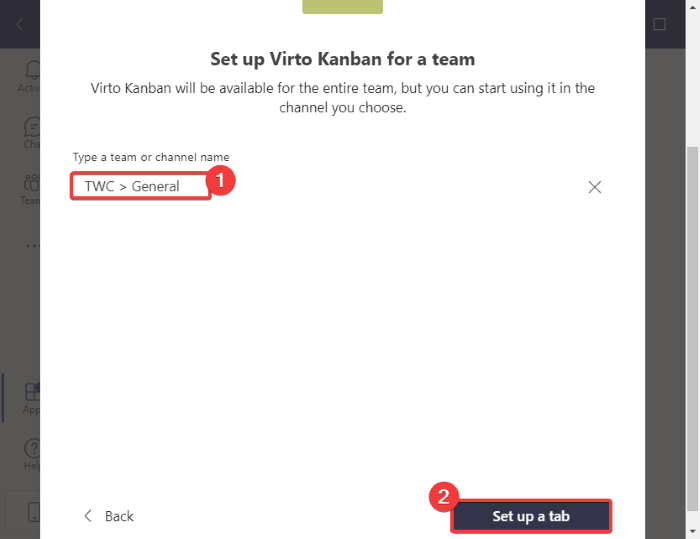
بعد ذلك ، تحتاج إلى النقر فوق الزر إضافة تطبيق Kanban إلى موقع Teams الخاص بك في الموجه(Add Kanban App to your Teams Site) التالي. سيعيد توجيهك إلى متجر SharePoint في متصفح الويب الافتراضي الخاص بك.
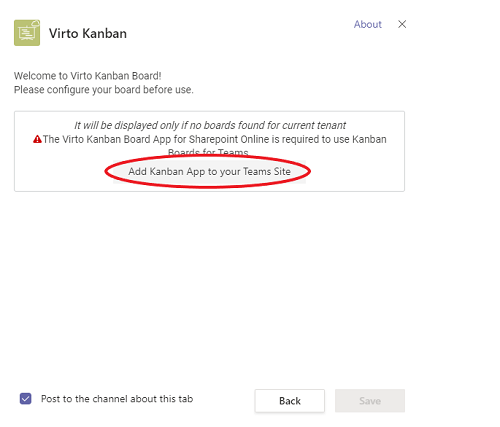
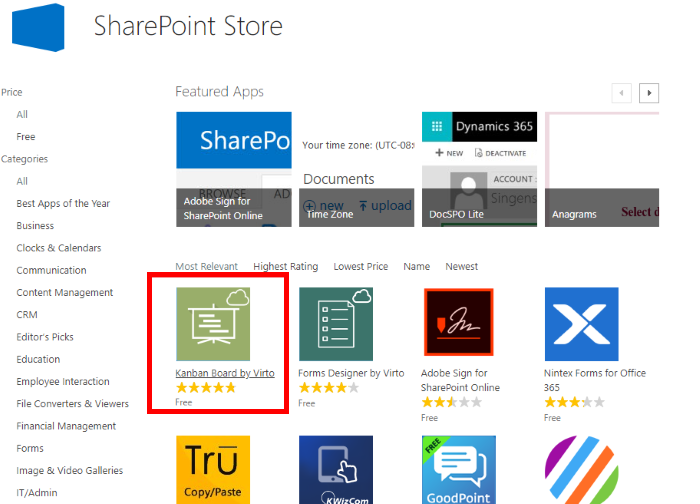
أضف هذا التطبيق إلى حسابك بالضغط على زر إضافة IT(ADD IT) . سيتعين عليك تسجيل الدخول إلى حساب Microsoft الخاص بك لإضافة التطبيق.
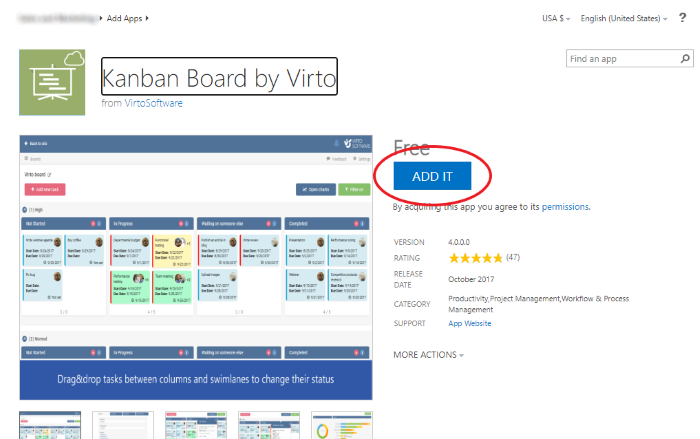
الآن ، على موقع SharePoint عبر الإنترنت ، قم بإنشاء موقع ثم انقر فوق مجلد محتويات الموقع . (Site Contents)بعد ذلك ، على الجانب الأيمن ، سترى خيار تطبيق Kanban Board for Office 365(Kanban Board for Office 365 app) ؛ اضغط عليها.
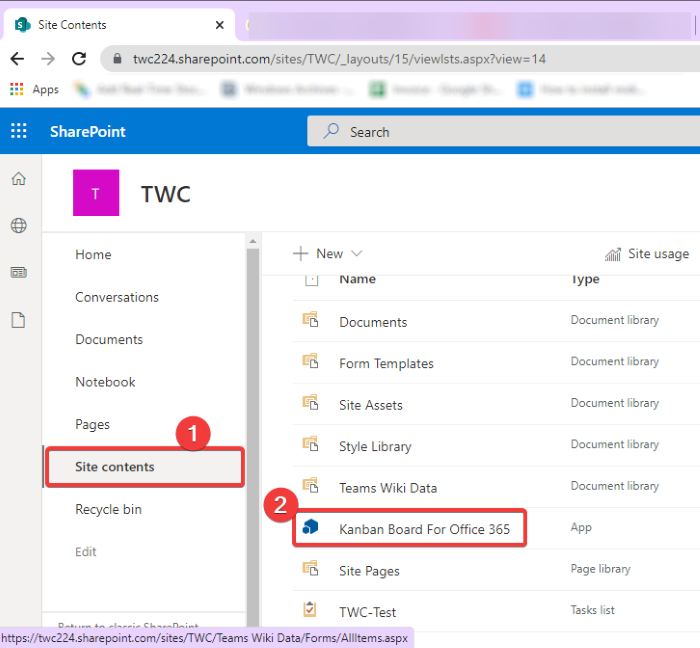
سيتم فتح علامة تبويب متصفح جديدة لتعطيك نظرة عامة على Virto Kanban Board ؛ ما عليك سوى النقر فوق الزر Let's Begin .
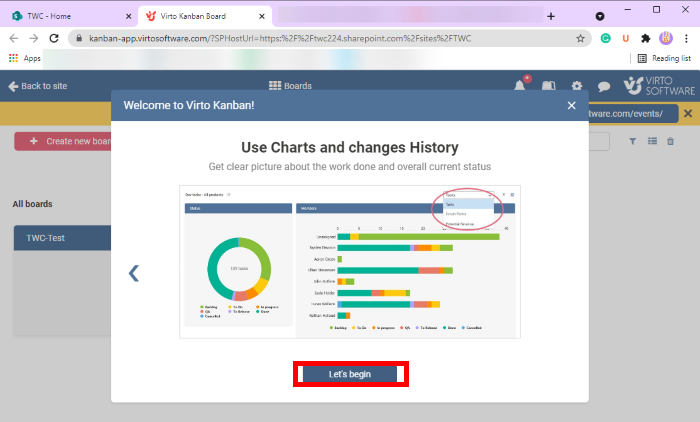
بعد ذلك ، انقر فوق Create a new board > Quick Board خيار Quick Board ثم قم بتسمية لوحة Kanban الخاصة بك لإنشائها. (Kanban)سيضيف هذا لوحة كانبان(Kanban) والتي يمكنك تخصيصها لاحقًا.
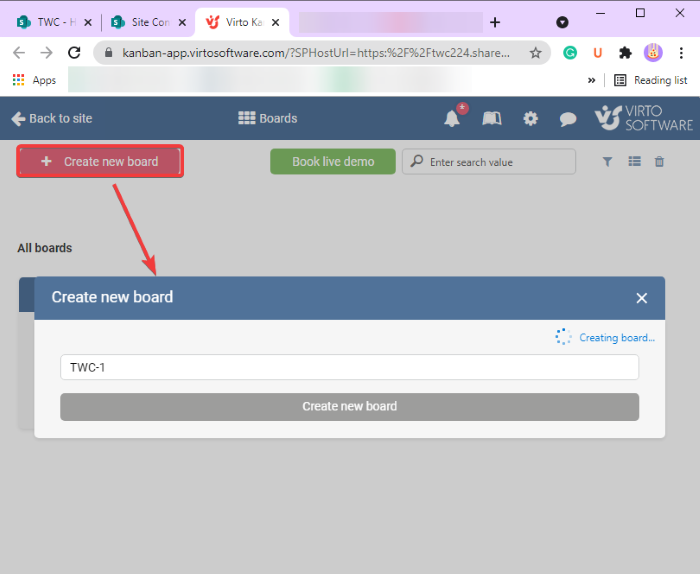
الآن ، انتقل مرة أخرى إلى تطبيق Teams ثم انتقل إلى الفريق حيث أضفت للتو لوحة Virto Kanban(Virto Kanban Board) . انقر فوق(Click) زر علامة الجمع( plus) الموجود أعلى النافذة ثم من المطالبة ، حدد تطبيق Virot Kanban Board .
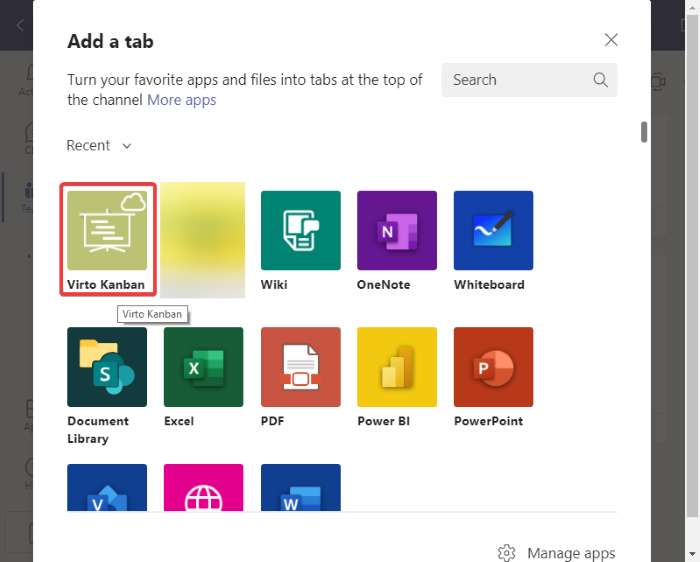
في نافذة المطالبة التالية ، اختر لوحة Kanban التي قمت بإنشائها في SharePoint مسبقًا واضغط على زر حفظ .(Save)
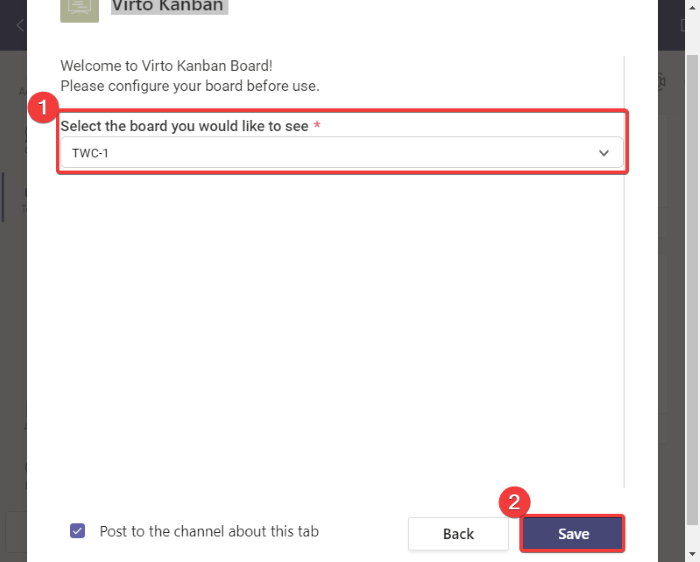
سترى الآن علامة تبويب لوحة كانبان(Kanban) مخصصة جديدة مضافة إلى فريقك. انقر فوق علامة تبويب لوحة Kanban هذه وستظهر لوحة Kanban الافتراضية . ما عليك سوى(Simply) البدء في تخصيص لوحة Kanban الآن. (Kanban)يمكنك إضافة مهام جديدة إلى بطاقات مختلفة موجودة على لوحة كانبان(Kanban) . للقيام بذلك ، انقر فوق الزر " إضافة مهمة(Add task) " وأضف تفاصيل المهمة بما في ذلك الاسم وحالة المهمة والمعين لها وتاريخ الاستحقاق والأولوية(name, task status, assigned to, due date, priority, description,) والوصف والمشاريع(projects) .
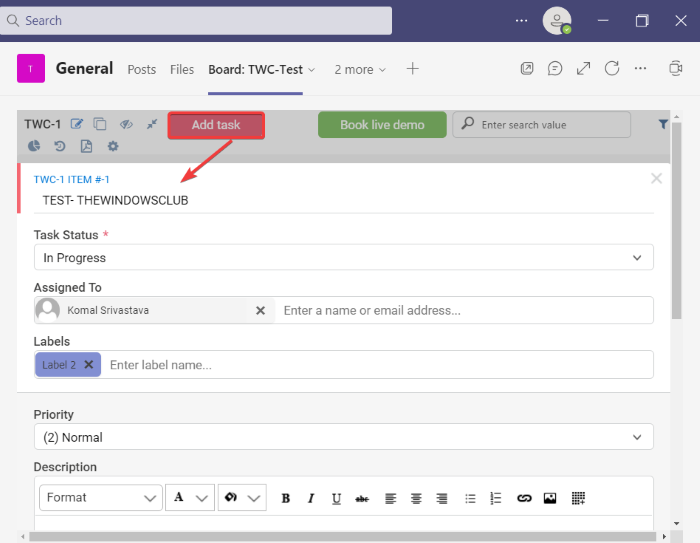
بناءً على الحالة الحالية للمهمة ، يمكنك نقلها بسهولة من بطاقة إلى أخرى باستخدام أسلوب السحب والإفلات.
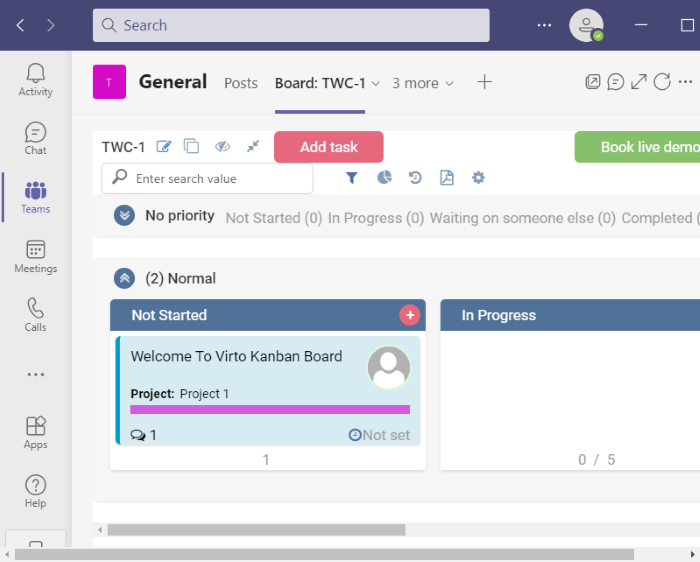
يتيح لك أيضًا تطبيق عوامل التصفية لتصفية المهام بناءً على تاريخ الاستحقاق ، والعضو المعين ، وما إلى ذلك. علاوة على ذلك ، فإنه يوفر خيارات سهلة مثل إظهار / إخفاء حارات السباحة الفارغة ، ونسخ رابط اللوحة ، وعرض المحفوظات ، وما إلى ذلك. يمكنك أيضًا الحصول على ميزة لـ تنزيل ملف PDF للوحة كانبان(Kanban) التي تم إنشاؤها . سيتم حفظ الملف في مجلد التنزيلات .(Downloads)
إذن ، هذه هي الطريقة التي يمكنك بها إنشاء لوحة Kanban في (Kanban)Microsoft Teams باستخدام تطبيق Virto Kanban Board . يمكنك قراءة تطبيق لوحة Kanban هذا لـ (Kanban)Teams أو الحصول عليه من هنا(here) .
اقرأ الآن: (Now read:) كيفية مشاركة ملف محمي في Microsoft Teams.(How to share a Protected File in Microsoft Teams.)
Related posts
كيفية إضافة Zoom إلى Microsoft Teams
كيفية تثبيت Microsoft Teams على Linux and macOS
كيفية الثناء شخص ما على Microsoft Teams على وظائفهم
أنت في عداد المفقودين، اطلب من المشرف الخاص بك لتمكين Microsoft Teams
Turn Off Read Receipts في Microsoft Teams لأعضاء الفريق
Change User Roles، Permissions and Capabilities في Microsoft Teams
كيفية استخدام Custom Backgrounds في Microsoft Teams
كيفية استخدام IP Camera apps مع Microsoft Teams and Skype
كيفية استعادة Deleted Document من Microsoft Teams
كيفية طمس الخلفية في Microsoft Teams meeting
كيفية الحد Background Noise في Microsoft Teams
تبديل Microsoft Teams status من خارج Office إلى المتاحة
فشل المصادقة الحديثة، Status code 4c7 - Microsoft Teams error
Best Educational apps ل Microsoft Teams للمعلمين والطلاب
كيف Microsoft Teams يقيس النشاط الخاص بك وكيفية وقفها
Zoom vs Microsoft Teams مقابل Google Meet vs Skype
تم تعطيل Video sharing من قبل المسؤول في Microsoft Teams
كيفية قفل الاجتماعات في Microsoft Teams
كيفية تغيير Team Picture في Microsoft Teams
كيفية إنشاء Poll في Microsoft Teams؟
